- ユーザーアカウント
- 電源オプション
- File Explorer
- HDD
- PC起動
- Windows Update
- ネットワーク
- PowerShell
- コマンドプロンプト
- OneDrive
- レジストリ編集
- Windows Defender
- ロック画面
- 右クリックメニュー
- サインイン画面
- 通知領域
- スタートメニュー
- Snipping Tool
- ブラウザー
- アクションセンター
- セキュリティー
- 背景画像
- BitLocker暗号
- サウンド
- グループポリシー
- コントロールパネル
- 日付と時刻
- CD/DVD
- システム
- ゴミ箱
- タスクバー
- Hyper-V
- アイコン
- タスクマネージャー
- コンピューターの管理
- デスクトップ(DeskTop)
https://www.billionwallet.com > Windows 10 > ローカルグループポリシーエディター(gpedit.msc) > Windows レジストリエディタ(Registry Edit)を起動できないようにする - Windows 10
Windows レジストリエディタ(Registry Edit)を起動できないようにする - グループポリシー(gpedit.msc)
Windowsレジストリ(Windows Registy)にはすべてのWindowsシステムとインストールされているプログラム、ユーザーアカウントに関する設定情報が格納されています。Windowsレジストリを上手く活用しますと、通常Windowsで用意されている設定画面では利用できない機能が使用できるようになるので、Windows操作をもっと便利に楽しめます。
しかしWindowsレジストリはPCのシステムに重大な影響を与えますので、間違ったレジストリ編集はPCに致命的な障害を起こします。PCを共有している場合、勝手にレジストリ情報を操作させないようにするのもいいかもしれません。
レジストリエディターを起動する
▼
![[Windows10]windows10自動アップデート設定を変更する](../goods/windows10/images2/capkey1.png)
スポンサーリンク
レジストリエディタを無効にする
▼ ポリシー設定を使用してレジストリエディタ(Regedit.exe)が起動できないように設定します。Windows + Rキーを押し、ファイル名を指定して実行を開いて、テキストボックスに1gpedit.mscと入力し、2OKボタンをクリックします。
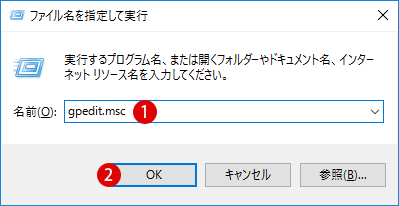
関連記事
Windows10 Homeでローカルグループポリシーエディター(gpedit.msc)をインストールする方法ローカルグループポリシーエディターウィンドウが表示されましたら、以下のフォルダーまで移動します。
ユーザーの構成 > 管理用テンプレート > システム
▼ 1レジストリ編集ツールへアクセスできないようにする項目をダブルクリックします。
![[Windows10]レジストリ編集ツールへアクセスできないようにする](images1/registry-edit-not-open1.png)
▼ 1有効を選択し、2OKまたは適用ボタンをクリックします。
![[Windows10]レジストリ編集ツールへアクセスできないようにする](images1/registry-edit-not-open2.png)
スポンサーリンク
結果を確認する
まず上記の設定をWindowsに反映させます。Windowsバージョンによっては設定を反映させる必要なく、即座に設定が適用されることがありますので、以下のタスクマネージャーからの設定反映の作業が不要な場合があります。
タスクマネージャーで再起動する
▼ Windows1ファイルエクスプローラを起動した後、ショートカット Windows + X キーを押して、2タスクマネージャーを起動します。
関連記事
[Windows10]タスクマネージャー(task manager)を使用してWindowsの起動を高速化する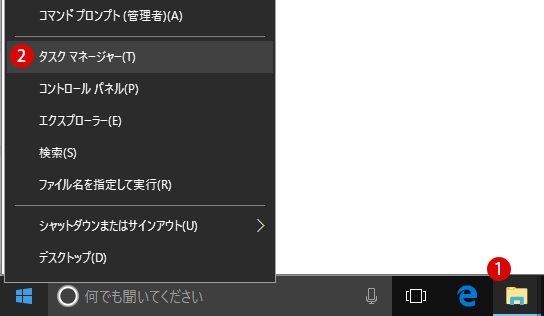
▼ 次に、プロセスタブにてエクスプローラ上で1マウス右クリックし 2再起動をクリックします。一瞬、PCが更新されます。
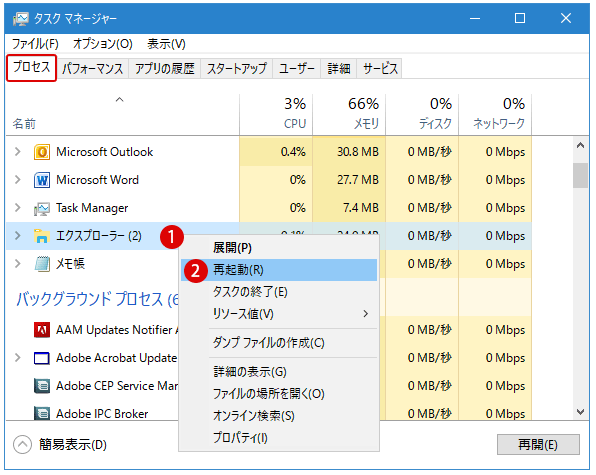
▼ 結果、以下のようにレジストリ編集は、管理者によって使用不可にされています。とメッセージが表示され、起動することが出来ません。
![[Windows10]レジストリ編集ツールへアクセスできないようにする](images1/registry-edit-not-open4.png)
▼ 通常通りにレジストリエディタを起動可能にするには、1未構成をクリックし、2OKまたは適用ボタンをクリックします。
![[Windows10]レジストリ編集ツールへアクセスできないようにする](images1/registry-edit-not-open3.png)
関連記事
[Windows 10]レジストリエディタの使い方 [Windows 10]ローカルグループポリシー(Local Group Policy)スポンサーリンク
スポンサーリンク
Category
Windows Keyword Category
BILLION WALLET Copyright©All rights reserved